PS里怎么降低图片的大小?
溜溜自学 平面设计 2023-06-09 浏览:275
大家好,我是小溜,有的时候图片太大,特别是很多小伙伴想要把图片分享到微信,太多就无法发送,想要上传到某个pc端,死活上传不上去,截图怕失真。所以我们可以借助PS来操作,下面来告诉大家PS里怎么降低图片的大小的。
工具/软件
硬件型号:小新Air14
系统版本:Windows7
所需软件:PS 2018
方法/步骤
第1步
先查看一下自己所选的图片大小是多少,小溜的图片是80.kb


第2步
打开PS软件,小溜这里用的是2015CC版本的PS软件
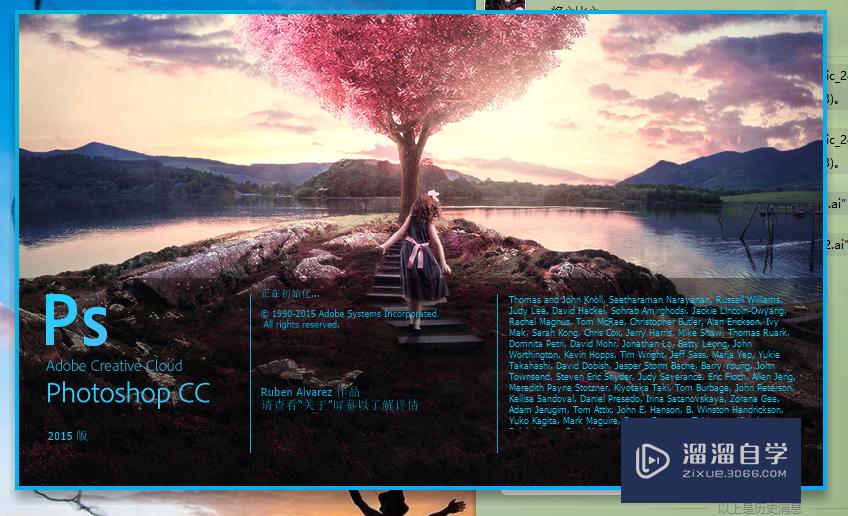
第3步
置入一张效果图(可以直接拉进去,也可以ctrl+O打开文件)

第4步
我这边说两个方法,第一是降低照片的分辨率,可以减少图片的内存,看图,文件-图片大小-小溜所指的方向是可以自由编辑分辨率,你设置的越低,图片空间就越小。
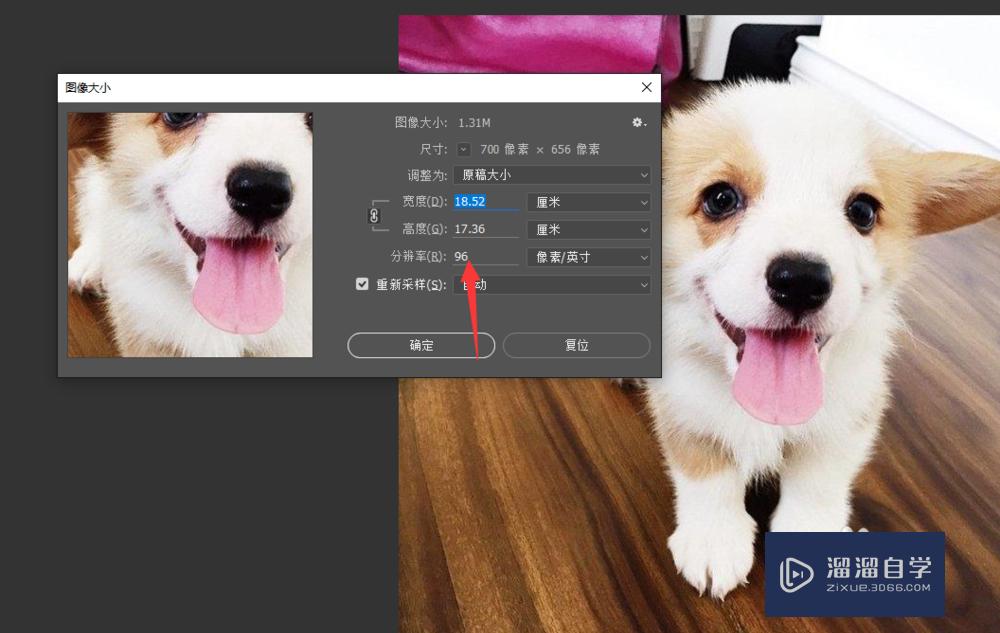
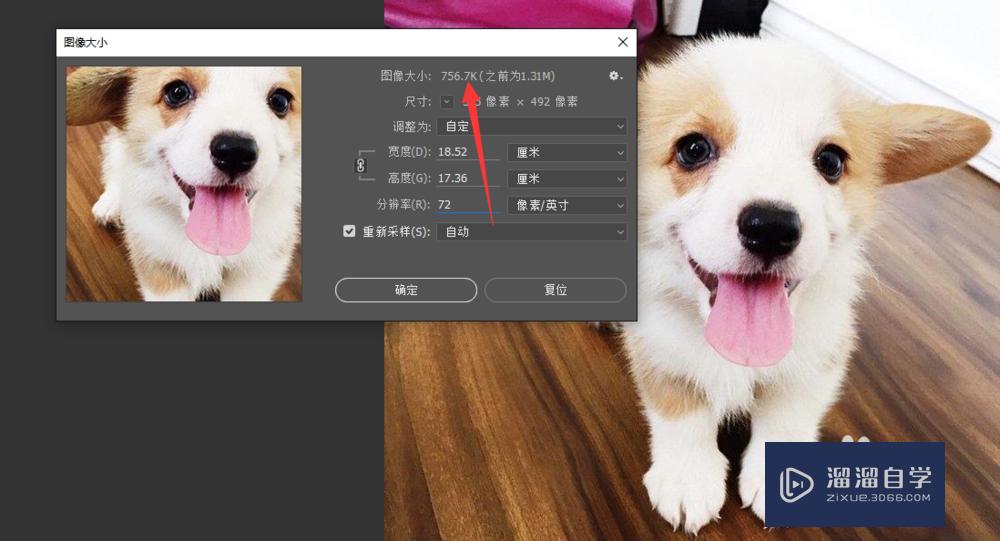
第5步
第二个方法是文件-导出-储存WEB格式-在小溜所指的方向,设置你预想的数值,在左下角可以查阅最后输出来的文件是多大的。
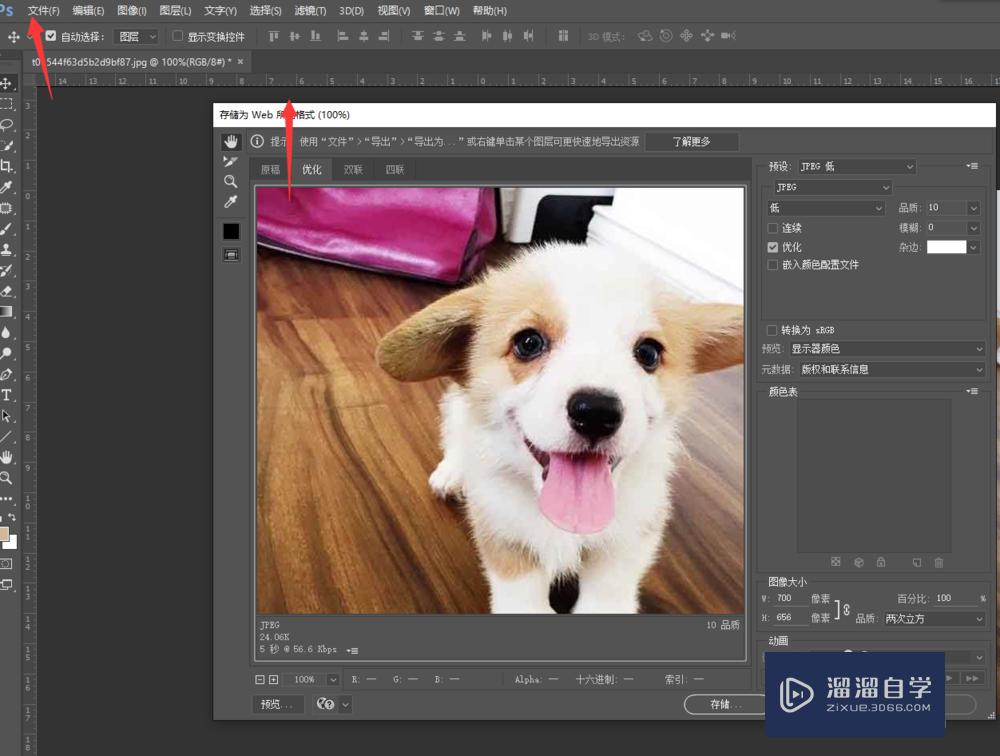
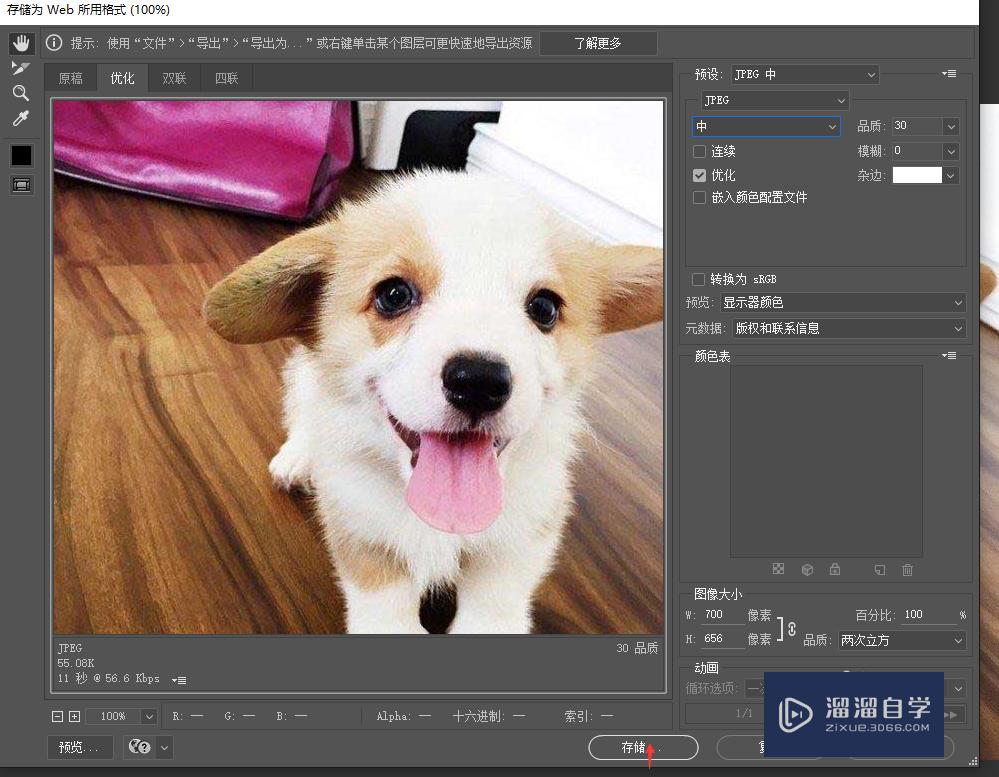
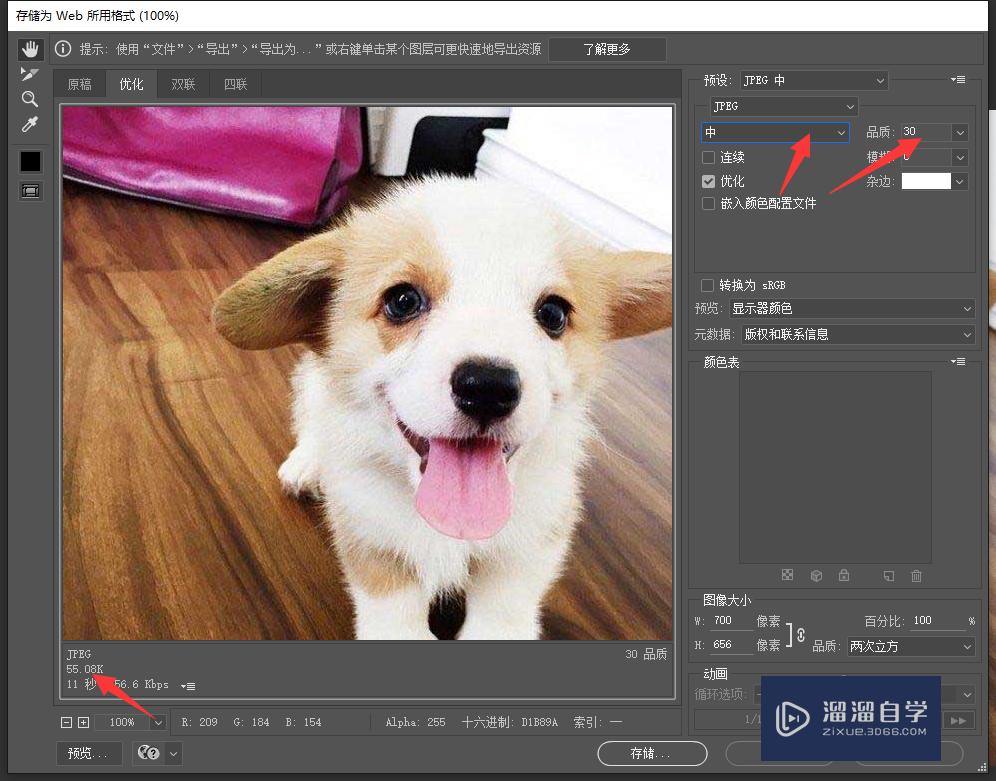
第6步
现在小溜的图片有原来的80kb变成28kb了,如果需要在小在小的话就结合第一种方式进行操作,一般都市用第二种方式的。
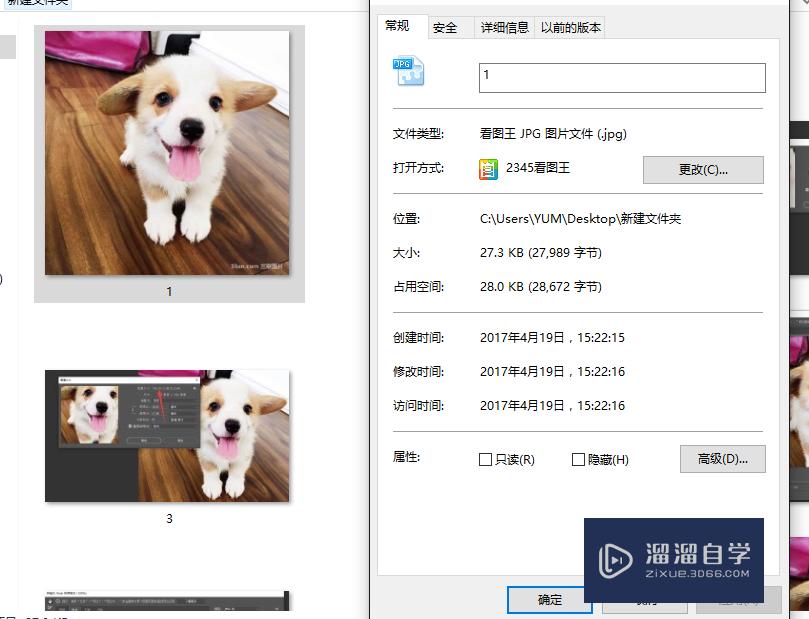
注意/提示
关于“PS里怎么降低图片的大小?”的内容就分享完毕了,希望能解决大家的问题。如果想要提升对软件的熟悉,大家还可以前往观看溜溜自学网免费课程>>
相关文章
距结束 05 天 01 : 31 : 12
距结束 00 天 13 : 31 : 12
首页








